一覧表を印刷するには?
文書番号 240112 | 更新日 2014年 5月 22日
作成した住所録ファイルをもとに一覧表を印刷することができます。
1必要な項目のみ表示します
「一覧表印刷」画面が表示されます。
印刷設定項目の中から[印刷項目]をクリックし(1)、一覧の中から印刷したい項目のみチェックをつけます。「+」マークをクリックするとさらに詳細項目が表示されます。(2)
項目名を選択し[上へ]または[下へ]ボタンをクリックすると、表示させる順番を入れ替えることができます。(3)
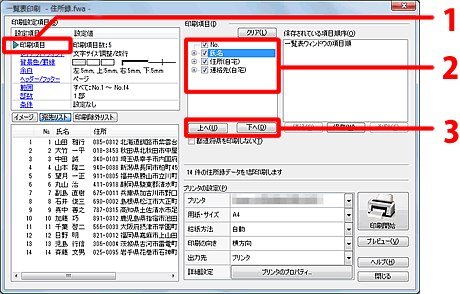
設定項目の中から[レイアウト/フォント]をクリックし(1)、必要な設定を行います。(2)
[フォント確認・変更]ボタンをクリックします。(3)
![設定項目の中から[レイアウト/フォント]をクリックし、設定します。[フォント確認・変更]ボタンをクリックします。 設定項目の中から[レイアウト/フォント]をクリックし、設定します。[フォント確認・変更]ボタンをクリックします。](/support/support/product/fude24/faq/img/img240112/240112-4.gif)
「一覧表フォントの設定」画面が表示されます。フォントを変更し(4)、サイズを設定します。(5)
スライダーを上下に移動し、項目の余白を調整します。(6)
設定できたら、[OK]ボタンをクリックします。(7)
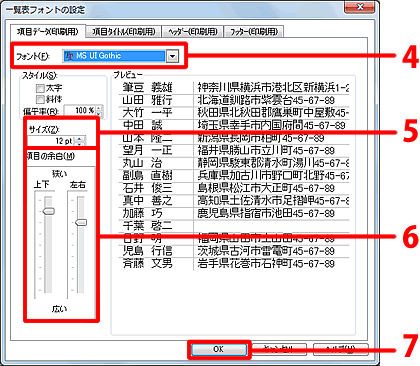
プレビューが確認できたら、[閉じる]ボタンをクリックします。
「一覧表印刷」画面に戻りますので、[印刷開始]ボタンをクリックします。
参照
製品付属のガイドブックに掲載があります。
- 筆まめ操作ガイド P130 「一覧表を作る」
以下の Q&A も併せてご参照ください。




![カードウィンドウ内の[一覧表]ボタンをクリックします。 カードウィンドウ内の[一覧表]ボタンをクリックします。](/support/support/product/fude24/faq/img/img240112/240112-1.gif)
![一覧表ウィンドウ内の[印刷]ボタンをクリックします。 一覧表ウィンドウ内の[印刷]ボタンをクリックします。](/support/support/product/fude24/faq/img/img240112/240112-2.gif)
![設定項目の中から[背景色/罫線]をクリックし、設定します。 設定項目の中から[背景色/罫線]をクリックし、設定します。](/support/support/product/fude24/faq/img/img240112/240112-6.gif)
![設定項目の中から[余白]をクリックし、設定します。 設定項目の中から[余白]をクリックし、設定します。](/support/support/product/fude24/faq/img/img240112/240112-7.gif)
![設定項目の中から[ヘッダー/フッター]をクリックし、設定します。 設定項目の中から[ヘッダー/フッター]をクリックし、設定します。](/support/support/product/fude24/faq/img/img240112/240112-8.gif)
![[プレビュー]ボタンをクリックします。 [プレビュー]ボタンをクリックします。](/support/support/product/fude24/faq/img/img240112/240112-9.gif)